วิธีเพิ่มเอกสารใน WordPress
เผยแพร่แล้ว: 2022-09-19การเพิ่มเอกสารไปยัง WordPress เป็นกระบวนการสองขั้นตอน ขั้นแรก คุณต้องอัปโหลดเอกสารไปยังไลบรารีสื่อ WordPress ของคุณ ประการที่สอง คุณต้องแทรกเอกสารลงในโพสต์หรือหน้า ในการอัปโหลดเอกสารไปยังไลบรารีสื่อ WordPress ของคุณ ให้ลงชื่อเข้าใช้แดชบอร์ด WordPress แล้วไปที่ Media > Add New จากนั้นคลิกปุ่ม "เลือกไฟล์" และเลือกเอกสารที่คุณต้องการอัปโหลด เมื่ออัปโหลดเอกสารเสร็จแล้ว คุณจะสามารถแก้ไขชื่อ คำอธิบาย และคำอธิบายได้ หากต้องการแทรกเอกสารลงในโพสต์หรือหน้า เพียงคลิกปุ่ม " เพิ่มสื่อ " ขณะแก้ไขโพสต์หรือหน้า จากนั้นคลิกแท็บ "อัปโหลดไฟล์" และเลือกเอกสารที่คุณต้องการแทรก เมื่อแทรกเอกสารแล้ว คุณสามารถย้ายไปมาโดยใช้โปรแกรมแก้ไข WordPress คุณยังสามารถเพิ่มชื่อเรื่อง คำอธิบายภาพ และคำอธิบายลงในเอกสารได้
WordPress รองรับการฝังเอกสาร Word ได้สองวิธี Embed Any Document เป็นปลั๊กอินฟรีที่ให้ทุกสิ่งที่เราต้องการ คุณยังสามารถรับเวอร์ชันพรีเมียมได้ในราคา $25 ซึ่งมีตัวเลือกเพิ่มเติมให้คุณ ตัวอย่างเช่น คุณสามารถใช้ Google เอกสาร หรือไฟล์ประเภทอื่นๆ เพื่อฝังไฟล์ของคุณใน Dropbox และ Box ฉันจะเพิ่มเอกสาร Word ลงใน WordPress โดยไม่ใช้ปลั๊กอินได้อย่างไร หากคุณกำลังใช้ Google ไดรฟ์ คุณต้องอัปโหลดไฟล์ก่อน จากนั้น คุณสามารถทำการเปลี่ยนแปลงที่จำเป็นกับการฝังได้โดยใช้ตัวแก้ไขแบบคลาสสิก
ปลั๊กอินนี้ทำให้สามารถกำหนดความกว้างและความสูงของการฝังได้ รวมถึงจะมองเห็นลิงก์ดาวน์โหลดหรือไม่ และใครบ้างที่จะสามารถเข้าถึงไฟล์ได้ ต้องใช้ iframes เพื่อฝังเอกสาร Word ใน WordPress คุณสามารถบันทึกการเปลี่ยนแปลงได้โดยการคัดลอกโค้ดจากโปรแกรมแก้ไขข้อความไปยังตัวแก้ไขแบบคลาสสิก พารามิเตอร์สองตัวสุดท้ายของไฟล์ฝังตัวยังสามารถเปลี่ยนแปลงเพื่อให้ใหญ่ขึ้นหรือเล็กลงได้
คุณสามารถเพิ่มเอกสารใน WordPress ได้หรือไม่?
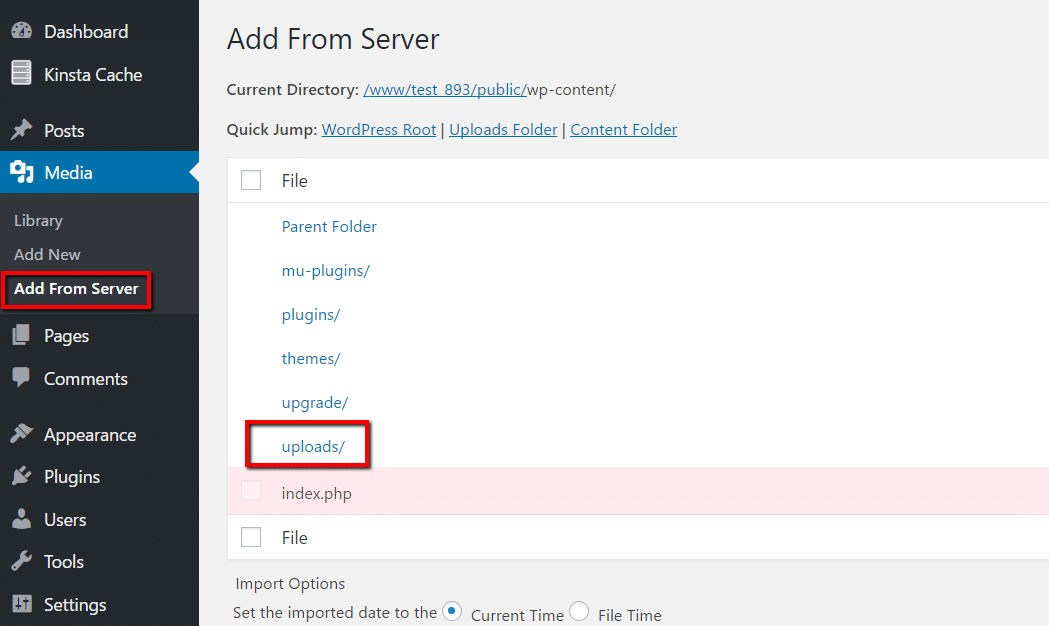 เครดิต: Kinsta
เครดิต: Kinstaเข้าสู่ระบบในพื้นที่ผู้ดูแลระบบ WordPress ของคุณและไปที่แท็บสื่อ หลังจากนั้นให้คลิกที่ปุ่ม "เพิ่มใหม่" เพื่อเพิ่มรายการใหม่ลงในรถเข็นของคุณ คุณสามารถอัปโหลดไฟล์ PDF ได้โดยการลากและวาง หรือคลิกปุ่ม "เลือกไฟล์" หลังจากนั้น คุณจะต้องอัปโหลดไฟล์ PDF ไปยัง เว็บไซต์ WordPress ของ คุณ
วิธีการฝังไฟล์บน WordPress
หลังจากอัปโหลดไฟล์แล้ว ไฟล์จะแสดงในส่วนสื่อ สามารถฝังไฟล์ได้โดยคลิกปุ่มฝังที่อยู่ถัดจากไฟล์เหล่านั้น หลังจากที่คุณป้อนชื่อและคำอธิบายแล้ว คุณจะได้รับแจ้งให้คลิกลิงก์สำหรับฝัง
WordPress มีตัวเลือกมากมายสำหรับการฝังไฟล์บนเว็บไซต์ ในส่วนสื่อของแดชบอร์ด WordPress คุณสามารถฝังไฟล์โดยเลือกเพิ่มสื่อใหม่จากเมนูเพิ่มสื่อใหม่ หรือเลือกฝังในเมนูหน้า
คุณจะเพิ่มเอกสาร Word ลงใน WordPress ได้อย่างไร?
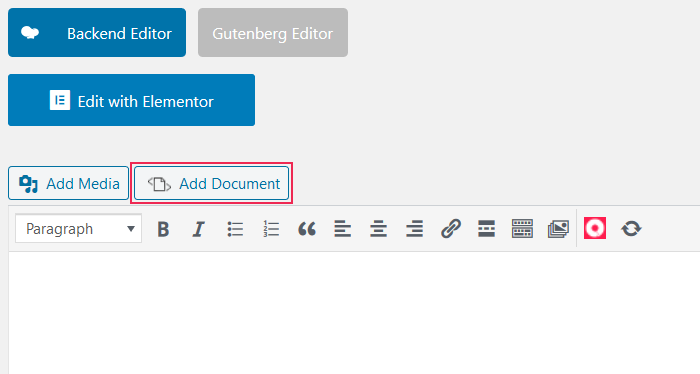 เครดิต: qodeinteractive.com
เครดิต: qodeinteractive.comหากต้องการเพิ่มหน้าใหม่ในตัวแก้ไขแบบคลาสสิก ให้ไปที่หน้า เมื่อคุณเลือกฝังเอกสารใดๆ เป็นครั้งแรก คุณจะเห็นตัวเลือกเพิ่มเอกสาร (ถัดจากปุ่มเพิ่มสื่อเริ่มต้น) คุณสามารถอัปโหลดไฟล์โดยคลิกที่ไฟล์ หรือวาง URL ของเอกสาร คุณจะสามารถปรับแต่งการฝังได้หลังจากที่คุณอัปโหลดเอกสาร
โดยไม่ต้องใช้ซอฟต์แวร์เพิ่มเติม คุณสามารถอัปโหลดและฝังเอกสารลงใน ไซต์ WordPress ของคุณด้วย WordPress รวมทั้งฝังเอกสารโดยใช้ Adobe Acrobat หรือ Flash ในบทความนี้ เราจะแสดงวิธีการฝังเอกสาร Word ใน WordPress เอกสารคำของคุณจะปรากฏทันทีบนหน้าหรือโพสต์ของคุณเมื่อคุณทำตามขั้นตอนที่อธิบายไว้ข้างต้นเสร็จสิ้น
วิธีอัปโหลดเอกสารไปยังเว็บไซต์
ในการอัปโหลดเอกสารไปยังเว็บไซต์ คุณต้องสร้างบัญชีกับเว็บไซต์ก่อน เมื่อคุณสร้างบัญชีแล้ว คุณจะสามารถเข้าสู่ระบบและเข้าถึงตัวจัดการไฟล์ของเว็บไซต์ได้ ภายในตัวจัดการไฟล์ คุณจะสามารถอัปโหลดเอกสารของคุณไปยังเว็บไซต์ได้

สามารถใช้ Microsoft Word เพื่อเปลี่ยนรูปลักษณ์ของเอกสารของคุณโดยการแสดงรูปภาพ คอลัมน์ และตาราง ขั้นตอนการอัปโหลดนั้นเรียบง่าย แต่ลิงก์ไปยังไฟล์จะต้องรวมอยู่ใน HTML ของเว็บไซต์ของคุณ หากคุณต้องการให้ผู้เยี่ยมชมเห็นเอกสาร ให้เปิดตัวจัดการไฟล์และเลือกไฟล์ index.html ขั้นตอนที่สี่คือการรวมลิงก์ไปยังเอกสาร Word ของคุณภายใน HTML ขั้นตอนที่ 5 ทำให้แน่ใจว่าเอกสารของคุณแสดงอย่างถูกต้องและลิงก์ของคุณใช้งานได้ คุณต้องเปลี่ยนใน Word หากคุณต้องการเปลี่ยนแปลงในภายหลัง
คุณอัปโหลดไฟล์ไปยังเว็บไซต์โดยใช้ Html ได้อย่างไร?
องค์ประกอบ HTML // อินพุตถูกใช้โดยการเพิ่มปุ่มอัปโหลดไฟล์ไปยังเว็บไซต์ของคุณผ่าน HTML ใน *ประเภทอินพุต=”ไฟล์”
ปลั๊กอินเอกสาร
ปลั๊กอินเอกสารคือโปรแกรมคอมพิวเตอร์ที่อนุญาตให้ผู้ใช้เข้าถึงและแก้ไขเอกสารโดยไม่ต้องเปิดเอกสารในแอปพลิเคชันแยกต่างหาก ปลั๊กอินเอกสาร มักใช้เพื่อเพิ่มคุณลักษณะหรือฟังก์ชันพิเศษให้กับเอกสาร เช่น ความสามารถในการติดตามการเปลี่ยนแปลงหรือเพิ่มความคิดเห็น
ปลั๊กอินไลบรารีเอกสาร #1 WordPress ใช้งานง่าย และมีทุกสิ่งที่คุณต้องการเพื่อสร้าง จัดการ และแสดงเอกสารและทรัพยากรบนไซต์ WordPress ใดๆ การอัปโหลดเอกสารด้วยตนเอง การอัปโหลดไฟล์แบบลากและวาง การแปลงไฟล์ไลบรารีสื่อ หรือการนำเข้าไฟล์ CSV จำนวนมากเป็นตัวเลือกทั้งหมด สามารถเพิ่มการจัดประเภทเอกสาร แท็กเอกสาร และข้อมูลเพิ่มเติมเกี่ยวกับเอกสารแต่ละฉบับได้ คุณสามารถเข้าถึงเอกสารได้ทุกที่ทุกเวลา คุณสามารถเข้าถึงเอกสารของคุณได้จากทุกที่ในโลกเพราะสามารถเข้าถึงได้จากทุกอุปกรณ์ ปลั๊กอินไลบรารีเอกสารฟรี เป็นตัวเลือกที่ดีที่สุดหากคุณต้องการสร้างไลบรารีเอกสารโดยไม่มีข้อจำกัดใดๆ ราคาจะไม่ถูกเก็บภาษีและจะไม่ถูกเรียกเก็บเงินต่อปีเว้นแต่จะมีการทำเครื่องหมายเป็นตลอดอายุการใช้งาน คุณสามารถใช้ปลั๊กอินต่อไปได้หลังจากที่ปลั๊กอินหมดอายุ เนื่องจากไม่มีคุณลักษณะ การอัปเดต หรือการสนับสนุนใหม่ๆ
การจัดการเอกสารใน WordPress: ทำได้ง่ายด้วยปลั๊กอินการแก้ไขเอกสาร Wp
การแก้ไขเอกสาร ทำได้ง่ายด้วยปลั๊กอิน WP Document Revisions ซึ่งช่วยให้คุณจัดการเอกสารของคุณบน WordPress คุณสามารถทำงานร่วมกับผู้อื่นเพื่อแก้ไขเอกสาร จัดระเบียบเอกสาร และติดตามความคืบหน้าในแอปพลิเคชันนี้ ในการเริ่มใช้ปลั๊กอิน คุณต้องติดตั้งก่อน
อัพโหลดไฟล์ PDF
ในการอัปโหลดไฟล์ PDF คุณจะต้องเปิดไฟล์ใน Adobe Acrobat Reader ก่อน เมื่อเปิดไฟล์แล้ว ให้ไปที่เมนู "ไฟล์" แล้วเลือก "บันทึกเป็น" เลือกตำแหน่งที่คุณต้องการบันทึกไฟล์ จากนั้นคลิก "บันทึก"
เมื่อคุณลากเอกสาร PDF ไปยัง Tiiny Host เราจะสร้างลิงก์เฉพาะที่คุณจะสามารถแชร์ได้ ตอนนี้คุณสามารถแบ่งปัน PDF ของคุณได้ทุกที่ทุกเวลาด้วยความช่วยเหลือของเว็บไซต์ที่โฮสต์ เราใช้ Amazon Web Services ซึ่งช่วยให้ผู้เยี่ยมชมสามารถเข้าถึง PDF ของคุณจากอุปกรณ์ใดก็ได้ เมื่อคุณอัปโหลดเอกสาร PDF ไปยังอินเทอร์เน็ตผ่าน โฮสติ้ง PDF แสดงว่าคุณกำลังใช้อินเทอร์เน็ตเพื่อดาวน์โหลดเอกสาร ไม่ใช่แค่บนคอมพิวเตอร์ของคุณอีกต่อไป แต่ยังอยู่บนเซิร์ฟเวอร์ด้วย คุณสามารถดู PDF ได้หากคุณมีลิงก์ไปยังไฟล์นั้นบนคอมพิวเตอร์ของคุณ นี่เป็นกระบวนการที่ง่ายมากในการปฏิบัติตาม
เมื่อใช้ TiinyHost คุณสามารถอัปโหลด PDF ของคุณไปยังผู้รับหลายคน แทนที่จะส่งอีเมลทีละรายการ หากคุณมีที่อยู่เว็บและโดเมน คุณสามารถโฮสต์ PDF ของคุณได้ ตัวอย่างเช่น คุณสามารถอัปโหลดเอกสาร PDF ไปยัง myPDF.myagency.com และแชร์ได้ มันจะไม่มีผลกับเว็บไซต์หลักของคุณ หากคุณต้องการเพิ่มความปลอดภัย คุณสามารถใช้ลิงก์ที่มีการป้องกันด้วยรหัสผ่านได้ แพลตฟอร์มของเราขับเคลื่อนโดยมาตรฐาน Amazon Web Services (AWS)
